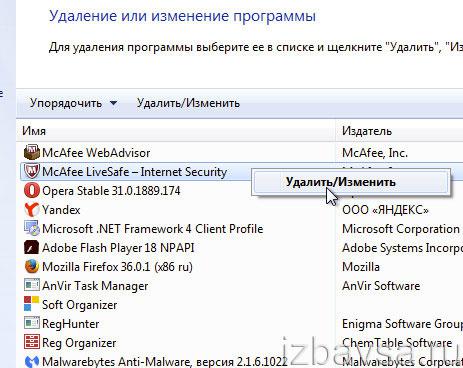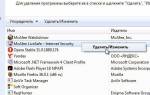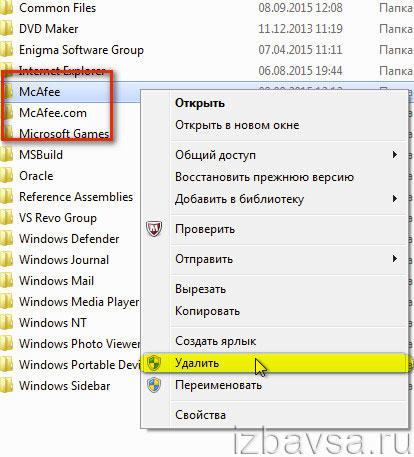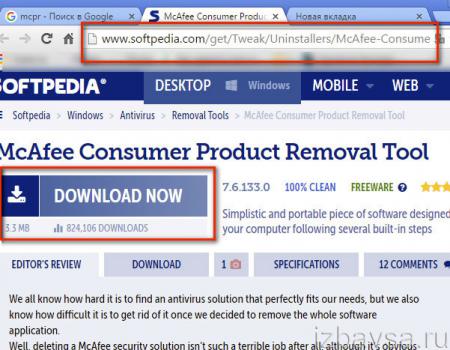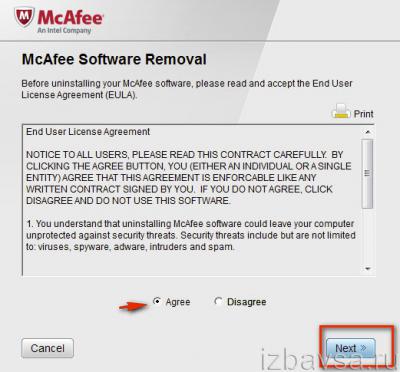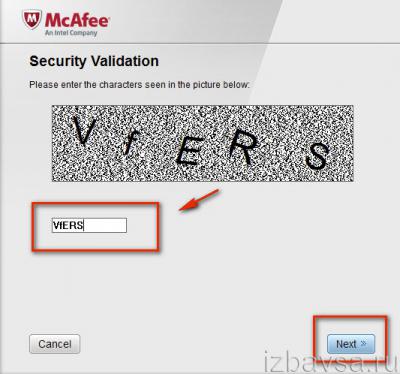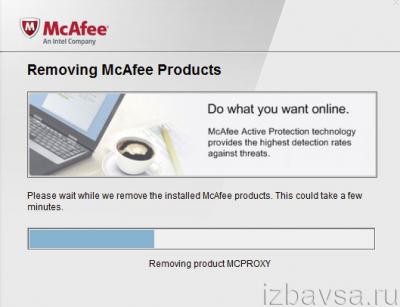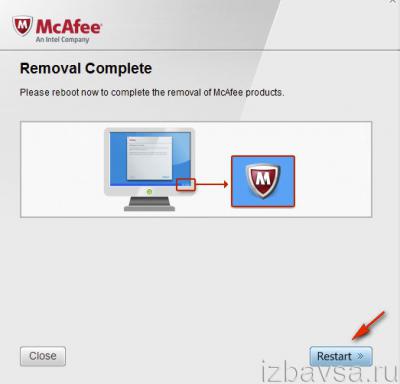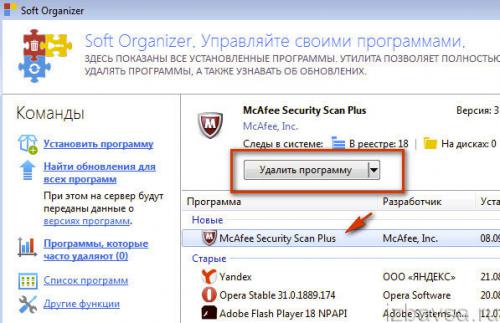Компания McAfee распространяет свои антивирусные продукты не только посредством офсайта, но и через инсталляторы стороннего ПО в качестве дополнительного приложения. Если пользователь не убирает галочку в установщике, такие программы, как Mcafee security scan, дополнение Siteadvisor появляются в Windows по завершении процедуры распаковки файлов.
Тем не менее, в независимости от способа установки (случайного или намеренного), иногда довольно сложно нейтрализовать этот антивирус с компьютера (то есть он не удаляется на все 100%). А если даже пользователю и удаётся выполнить деинсталляцию, неудалённые остатки утилит (например, модуля Security suite) — драйвера, файлы, ключи — препятствуют использованию другого антивируса. В частности, программные конфликты возникают в ходе инсталляции защитного ПО от Kaspersky.
Избежать этих проблем можно, если полностью убрать антивирусник из ПК при помощи штатных средств системы и специальных утилит-деинсталляторов.
Итак, рассмотрим несколько инструкций, как удалить Mcafee c компьютера или ноутбука.
Способ №1: очистка вручную
Активация деинсталлятора
1. Перед очисткой системы необходимо отключить антивирус. Кликните правой кнопкой по иконке Mcafee livesafe (либо другой установленной модификации) в трее. Выберите в контекстном меню функцию завершения работы (выход, exit).
2. Нажмите клавишу «Win». В панели меню «Пуск» кликните «Панель управления».
3. В списке программного обеспечения найдите антивирус McAfee. Нажмите правой кнопкой мышки по его названию. А затем нажмите левой кнопкой появившееся подменю «Удалить/Изменить».
4. Следуйте инструкциям деинсталлятора.
Внимание!Если в системе установлено несколько приложений (к примеру, Mcafee Internet Security и WebAdvisor), выполните действия, описанные в пунктах №3 и №4 применительно к каждому из них.
Удаление оставшихся файлов
1. Откройте системный раздел — диск С.
2. Зайдите в директорию Program Files и удалите в ней папки антивируса — McAfee и McAfee.com: клик правой кнопкой → Удалить (или посредством перетаскивания в «Корзину»).
Удаление драйверов
1. Откройте на диске С: Windows → System32 → drivers.
2. Удалите стандартным способом (через контекстное меню) в папке «drivers» нижеприведённые файлы с расширением .sys:
- mfeapfk;
- mfeavfk;
- mfebopk;
- mfeclnk;
- mfehidk;
- mferkdet;
- mfewfpk.
Совет!Если сомневаетесь, имеет драйвер отношение к приложению McAfee antivirus или нет, кликните по нему правой кнопкой. В открывшейся панели выберите опцию «Свойства», а затем на вкладке «Цифровые подписи» выясните имя подписавшегося. Название компании будет указывать на то, что данный элемент (файл sys) принадлежит удаляемой программе.
Очистка реестра
- Кликните в панели задач «Пуск».
- В строке поиска наберите — regedit. Нажмите «Enter».
- В окне редактора нажмите «CTRL+F».
- В настройках сканирования, в строке «Найти:», введите — Mcafee.
- Кликните по кнопке «Найти далее:».
- Удалите найденный ключ через системное меню (клик правой кнопкой по записи → удалить).
- Продолжайте поиск (клавиша «F3»).
- Просканируйте весь реестр.
Дополнительно: проверьте разделы ключей на наличие записей с названием установленного продукта (например, Security Center).
Мнение эксперта:
При удалении антивируса McAfee из операционной системы Windows следует обратить внимание на несколько важных моментов. Эксперты рекомендуют начать с использования официальной утилиты McAfee Consumer Product Removal (MCPR) Tool, предназначенной специально для полного удаления программного обеспечения McAfee. После запуска утилиты следует следовать инструкциям и дождаться завершения процесса удаления. Дополнительно рекомендуется очистить реестр Windows от остатков программы с помощью специализированных утилит, таких как CCleaner. Важно также убедиться, что антивирус McAfee полностью отключен перед началом процесса удаления. После завершения всех шагов рекомендуется перезагрузить компьютер для завершения процесса удаления программы.

Способ №2: удаление утилитой McAfee Consumer Product Removal Tool
Скачивание
1. Откройте браузер. Задайте в поисковой системе Google запрос — MCPR (аббревиатура утилиты).
2. Откройте первый в выдаче сайт (страница загрузок —softpedia.com/get/Tweak/Uninstallers/McAfee-Consumer-Product-Removal-Tool.shtml).
3. Нажмите кнопку «Download Now».
4. На новой странице выберите вариант загрузки — «External Mirror 1».
5. Дождитесь завершения загрузки.
Установка
Внимание!Перед очисткой антивирусную утилиту рекомендуется выключить.
1. Запустите файл MCPR.exe от имени администратора.
2. В панели установщика кликом мышки включите опцию «Agree» (Согласен). Нажмите «Next».
3. Введите в текстовом поле капчу — цифры и буквы, отображённые на картинке. И снова кликните «Next».
4. После ввода капчи автоматически начнётся удаление приложений McAfee.
5. По завершении процедуры очистки в окне MCPR нажмите «Restart» для перезапуска системы.
Интересные факты
- McAfee может быть удален с помощью стандартных средств Windows.Для этого необходимо перейти в «Панель управления», затем в «Программы и компоненты» и найти McAfee в списке установленных программ. После этого нужно нажать на кнопку «Удалить» и следовать инструкциям на экране.
- Если McAfee не удаляется стандартным способом, можно воспользоваться специальной утилитой для удаления.Такую утилиту можно скачать с официального сайта McAfee. Утилита поможет удалить все файлы и записи реестра, связанные с McAfee, и полностью очистить систему от антивируса.
- После удаления McAfee необходимо перезагрузить компьютер.Это необходимо для того, чтобы изменения вступили в силу и система начала работать без антивируса. После перезагрузки компьютера можно установить новый антивирус или продолжить работу без него.
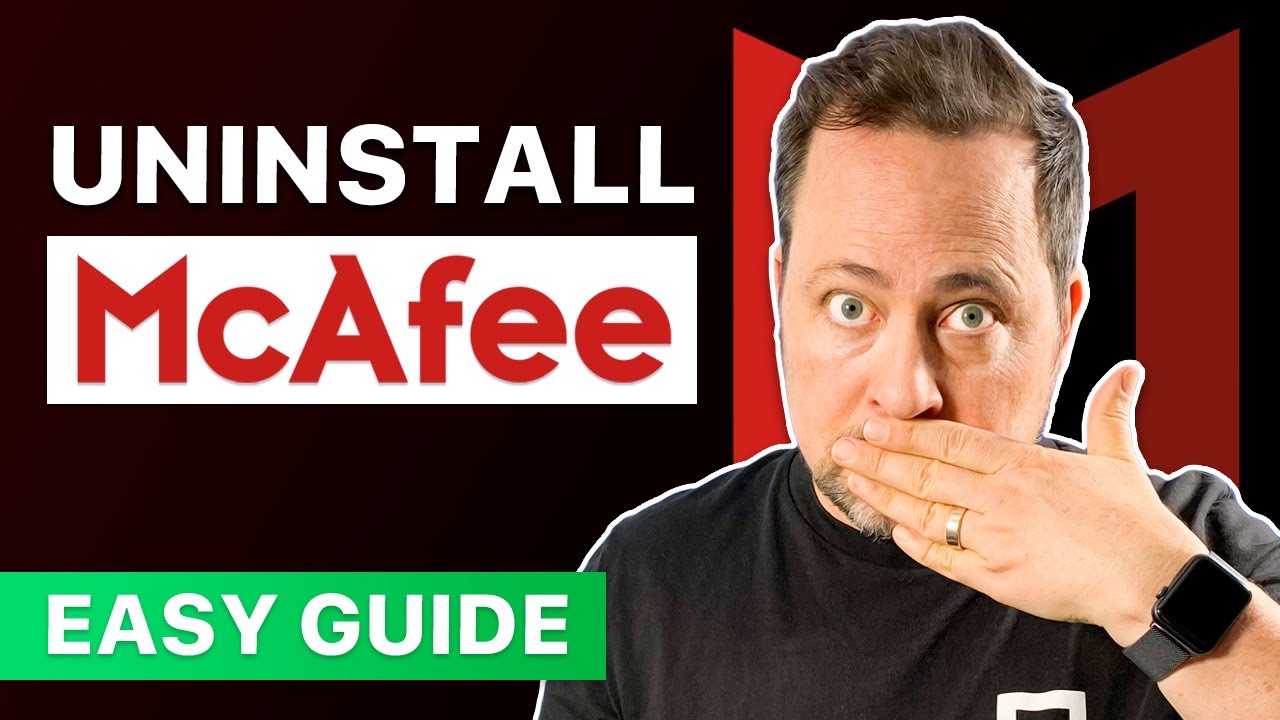
Опыт других людей
Пользователи отмечают, что удаление антивируса McAfee из операционной системы Windows может быть вызовом. Однако, существует несколько способов справиться с этой задачей. Некоторые рекомендуют использовать официальную утилиту удаления McAfee, в то время как другие предпочитают ручное удаление через Панель управления. Независимо от выбранного метода, важно следовать инструкциям внимательно, чтобы избежать возможных проблем с ОС.
Способ №3: использование утилит-деинсталляторов
Качественную очистку системы от антивирусных программ и утилит компании McAfee также можно выполнить при помощи таких приложений, как Soft Organizer, Revo Uninstaller, Uninstaller Tool. Они используют двухэтапный алгоритм очистки: 1 — активация встроенного деинсталлятора; 2 — поиск и удаление оставшихся элементов.
Частые вопросы
Как удалить McAfee если он не удаляется?
Нажмите «Пуск» → «Параметры» → «Приложения». Выберите в списке программ McAfee, нажмите «Удалить» и следуйте инструкциям деинсталлятора.
Как полностью удалить McAfee Windows 10?
Найдите продукты McAfee, которые вы собираетесь удалить, в разделе «Приложения и возможности», затем выберите «Удалить».Отметьте оба варианта, затем нажмите «Удалить».После завершения процесса удаления перезагрузите устройство.1 сент. 2022 г.
Как удалить антивирус Макафи с компьютера?
Откройте меню «Пуск» и выберите «Панель управления». В «Панели управления» найдите раздел «Программы» или «Программы и компоненты» и нажмите на него. В списке установленных программ найдите McAfee и щелкните на него. Нажмите кнопку «Удалить» или «Изменить/Удалить» в верхней части окна программы.
Как избавится от McAfee?
Кликните правой кнопкой мыши на значок антивируса McAfee в системном трее.Выберите опцию «Настройки».В открывшемся окне перейдите на вкладку «Самозащита».Снимите флажок с опции «Включить самозащиту».Нажмите кнопку «Применить» и закройте окно настроек.9 нояб. 2023 г.
Полезные советы
СОВЕТ №1
Перед началом удаления антивируса McAfee рекомендуется создать точку восстановления системы, чтобы в случае проблем можно было вернуть систему к предыдущему состоянию.
СОВЕТ №2
Для удаления антивируса McAfee рекомендуется использовать официальную утилиту MCPR (McAfee Consumer Product Removal), которая полностью очистит систему от программы и всех её компонентов.
СОВЕТ №3
Перед запуском утилиты MCPR убедитесь, что у вас есть доступ к интернету, так как утилита может запросить дополнительные файлы для полного удаления антивируса.